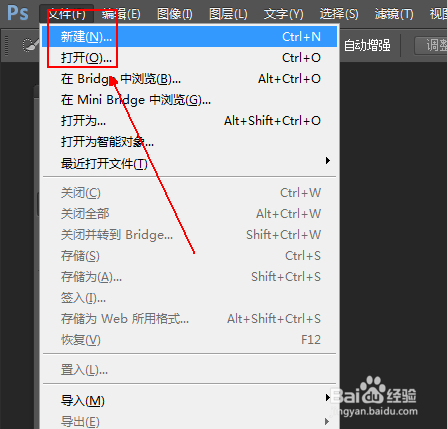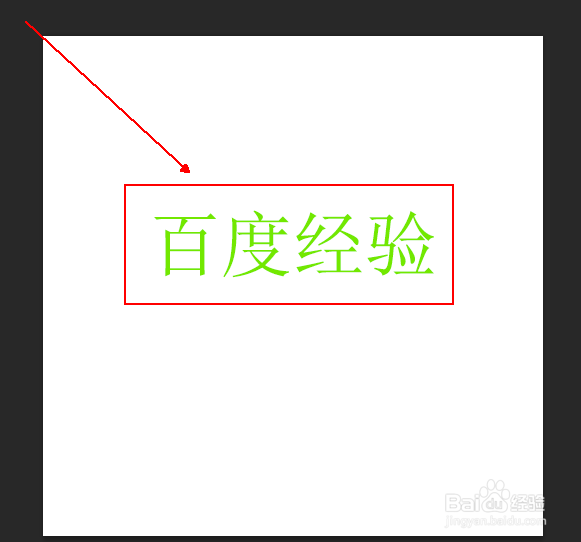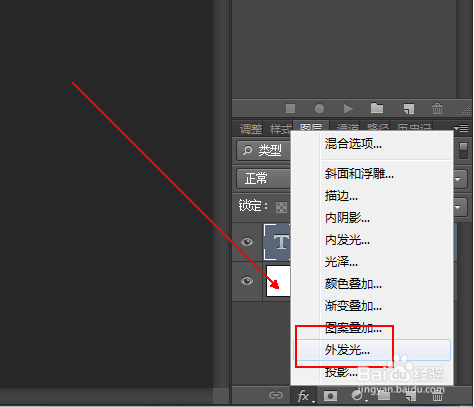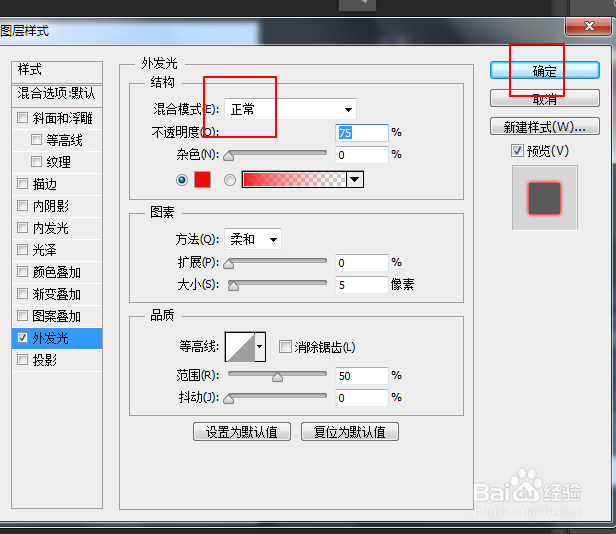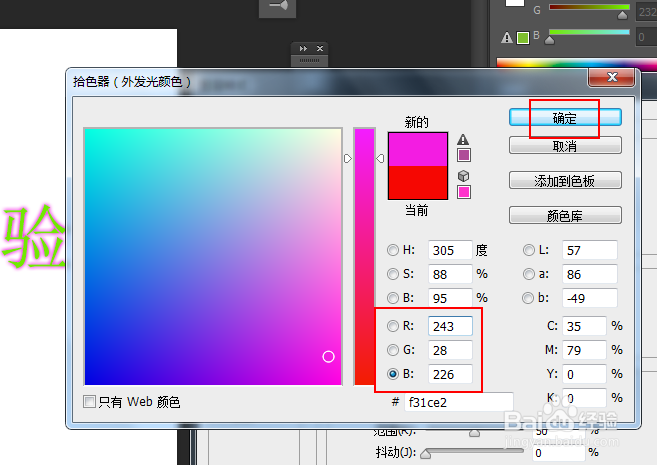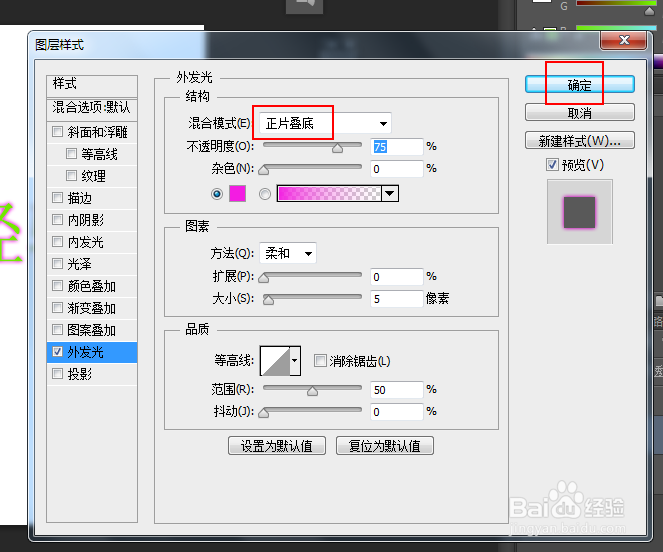如何制作淡粉色发光文字效果
1、菜单栏:执行【文件】-【新建】命令,从而字体新建画布
2、在【工具面板】上点击【横排文字工具】选项。
3、使用横排文字工具在画布上输入我们需要编辑的文字。
4、在【图层面板】上点击【添加图层样式】选项
5、在弹出的菜单列表中单击【外发光】选项。
6、在【外发光】选项的右侧单击【杂色】下面的小色块。
7、在【拾色器】中对颜色参数进行如下设置并单击【确定】按钮
8、将【外发光】的【混合模式】更改为【正片叠底】选项并单击【确定】按钮。
9、最终结果,如图所示。
声明:本网站引用、摘录或转载内容仅供网站访问者交流或参考,不代表本站立场,如存在版权或非法内容,请联系站长删除,联系邮箱:site.kefu@qq.com。